Helppo ja nopea Android Root -opas

Kun olet roottannut Android-puhelimesi, sinulla on täydet järjestelmän käyttöoikeudet ja voit suorittaa monenlaisia sovelluksia, jotka vaativat root-oikeudet.
Vaikka sinulla ei olisi Google Pixel -laitetta, voit silti nauttia Google Now Playing -ominaisuudesta. Näin!
Jos olet musiikin ystävä, voit helposti löytää perustiedot ääniraidoista käyttämällä Now Playing -ominaisuutta, joka on saatavilla vain Google Pixel -puhelimissa. Älä kuitenkaan masennu, jos omistat jonkin muun Android-laitteen. Näytämme sinulle, kuinka saat Google Now Playingin käyttöön millä tahansa Android-laitteella.
Google Now Playingin käyttäminen muissa kuin pikselilaitteissa
Käyttäjät voivat käyttää Ambient Music Modia (AMM) saadakseen Now Playing -palvelun Android-laitteille, kuten Samsung, Xiaomi, OnePlus jne. Se käyttää muokattua Android-järjestelmän älykkyyttä, esteettömyysasetuksia ja piilotettuja sovellusliittymiä.
Se on muokattu Android-sovellus, jota et löydä Google Playsta. Koska muokatut sovellukset (modit) tarjoavat kehittäjätason käyttöoikeuden ja lisäominaisuuksia, Google Play Kauppa ei salli tällaisia sovelluksia.
Siksi sinun on ladattava AMM suoraan GitHubista. Kun olet asentanut AMM-modin, voit ladata Pixel Now Playing -sovelluksen GitHubista. Sen asennus tapahtuu myös automaattisesti.
Google Now Playingin ominaisuudet Androidilla Tarjoaa AMM

Google Now Playing -kuvan ominaisuudet: Google Storen luvalla
Saat seuraavat Google Now Playingin ominaisuudet AMM:n kautta:
AMM:n asennuksen edellytykset pelata nyt pelaamista millä tahansa Androidilla

AMM:n asennuksen edellytykset pelata nyt pelaamista millä tahansa Androidilla
Jos haluat saada Android-puhelimeesi Now Playingin yleiset ominaisuudet, tarvitset ensin seuraavat asiat:
Jotta voit käyttää Now Playing On-Demand -ominaisuutta, varmista, että sinulla on:
Vaiheet AMM:n asentamiseksi Google Now Playing -sovellukseen mihin tahansa Androidiin
1. Vaadittujen sovellusten asentaminen
2. Kehittäjäasetusten aktivointi
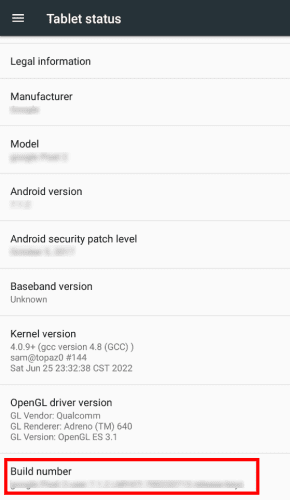
Aktivoi kehittäjätila napauttamalla rakennusnumeroa
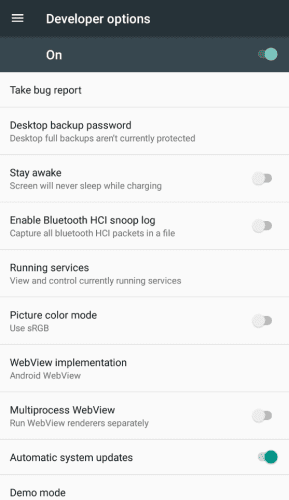
Siirrytään kehittäjävaihtoehtoihin
3. Shizuku App Wireless ADB:n salliminen
Avaa aiemmin asentamasi Shizuku-sovellus. Näet kuitenkin ilmoituksen "Shizuku ei toimi ". Kokeile seuraavaa kiertotapaa korjataksesi tämän ongelman Google Now Playingin asentamisessa:
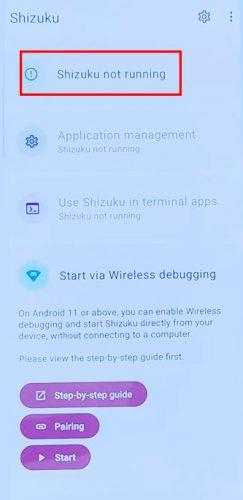
Shuzuku ei käytä näyttöä
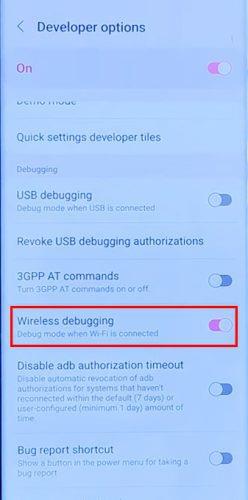
Aktivoidaan Shizukun langaton virheenkorjaus
4. Valmistele AMM-sovellus
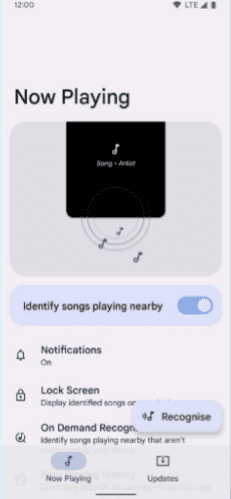
Käytän Google Now Playing -palvelua millä tahansa Android-laitteella.
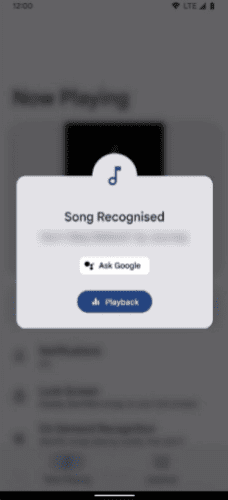
Google tunnistaa kappaleen Now Playing.
Johtopäätös
Now Playing on Google Pixel -puhelimien tehokas ominaisuus. Vaikka monet kolmannen osapuolen sovellukset väittävät tekevänsä saman työn, ne eivät voi vastata Now Playingin taitoa.
Nyt kun olet käynyt läpi vaiheittaisen oppaan Google Now Playingin käyttämisestä millä tahansa Android-laitteella, seuraa ohjeita nauttiaksesi sen eduista.
Jos kohtaat vaikeuksia asennuksen aikana, kerro siitä meille kommenttiosiossa. Seuraava on artikkeli uusien Pixel-laitteiden Clear Calling -ominaisuudesta.
Kun olet roottannut Android-puhelimesi, sinulla on täydet järjestelmän käyttöoikeudet ja voit suorittaa monenlaisia sovelluksia, jotka vaativat root-oikeudet.
Android-puhelimesi painikkeet eivät ole vain äänenvoimakkuuden säätämiseen tai näytön herättämiseen. Muutamalla yksinkertaisella säädöllä niistä voi tulla pikanäppäimiä nopeaan valokuvan ottamiseen, kappaleiden ohittamiseen, sovellusten käynnistämiseen tai jopa hätätoimintojen aktivoimiseen.
Jos unohdit kannettavan tietokoneesi töihin ja sinulla on kiireellinen raportti lähetettävänä pomollesi, mitä sinun pitäisi tehdä? Käytä älypuhelintasi. Vielä hienostuneempaa on muuttaa puhelimesi tietokoneeksi, jolla voit tehdä useita asioita samanaikaisesti helpommin.
Android 16:ssa on lukitusnäytön widgetit, joilla voit muuttaa lukitusnäyttöä haluamallasi tavalla, mikä tekee lukitusnäytöstä paljon hyödyllisemmän.
Androidin kuva kuvassa -tilan avulla voit pienentää videota ja katsoa sen kuva kuvassa -tilassa, jolloin voit katsoa videota toisessa käyttöliittymässä, jotta voit tehdä muita asioita.
Videoiden muokkaaminen Androidilla helpottuu tässä artikkelissa lueteltujen parhaiden videonmuokkaussovellusten ja -ohjelmistojen ansiosta. Varmista, että sinulla on kauniita, taianomaisia ja tyylikkäitä kuvia jaettavaksi ystävien kanssa Facebookissa tai Instagramissa.
Android Debug Bridge (ADB) on tehokas ja monipuolinen työkalu, jonka avulla voit tehdä monia asioita, kuten etsiä lokeja, asentaa ja poistaa sovelluksia, siirtää tiedostoja, roottata ja flashata mukautettuja ROM-levyjä sekä luoda laitteiden varmuuskopioita.
Automaattisesti napsauttavien sovellusten ansiosta sinun ei tarvitse tehdä paljoa pelatessasi pelejä, käyttäessäsi sovelluksia tai suorittaessasi laitteella olevia tehtäviä.
Vaikka mitään taikakeinoa ei olekaan, pienet muutokset laitteen lataus-, käyttö- ja säilytystavoissa voivat hidastaa akun kulumista merkittävästi.
Puhelin, jota monet ihmiset rakastavat juuri nyt, on OnePlus 13, koska siinä on erinomaisen laitteiston lisäksi myös ominaisuus, joka on ollut olemassa jo vuosikymmeniä: infrapunatunnistin (IR Blaster).







